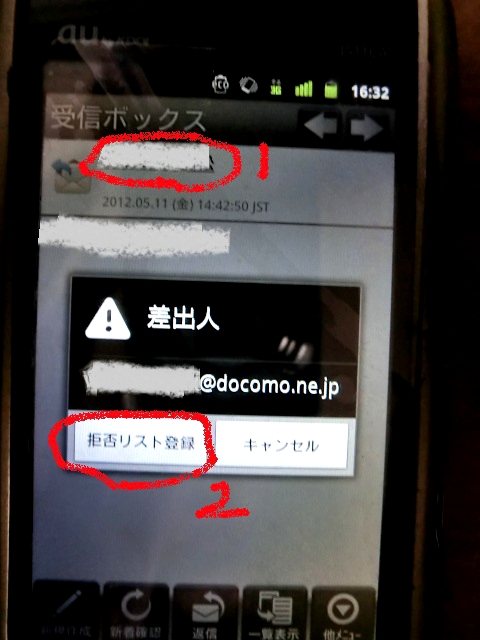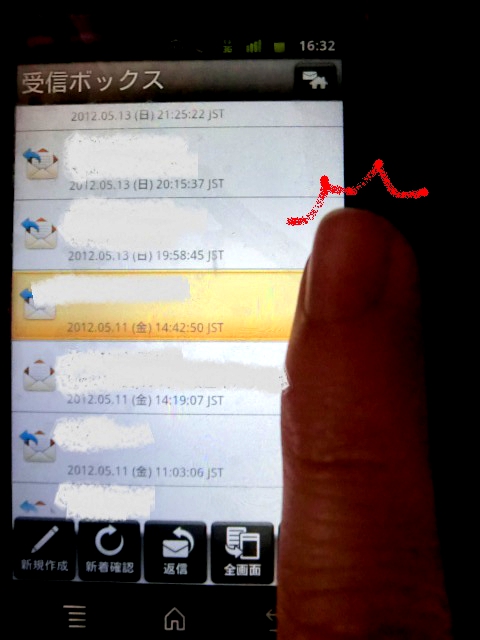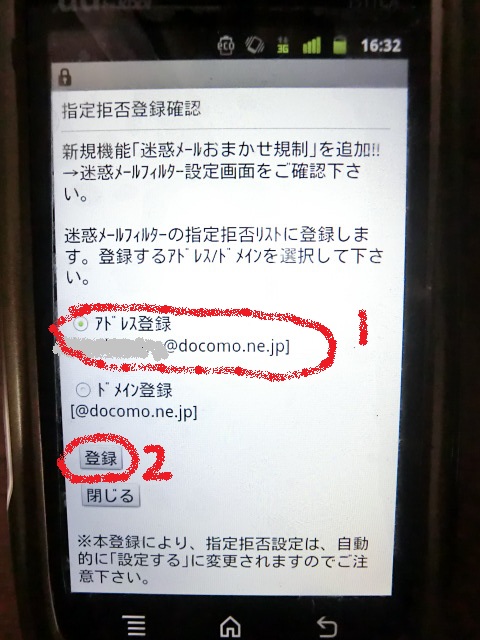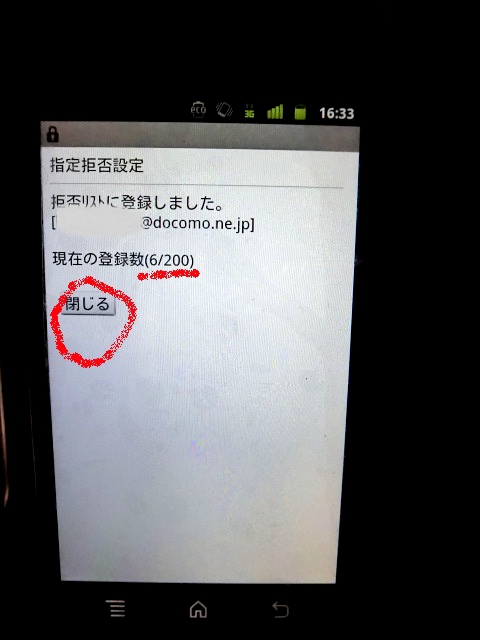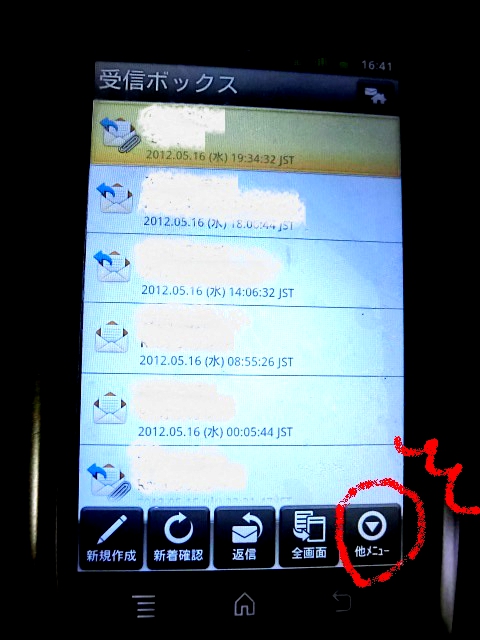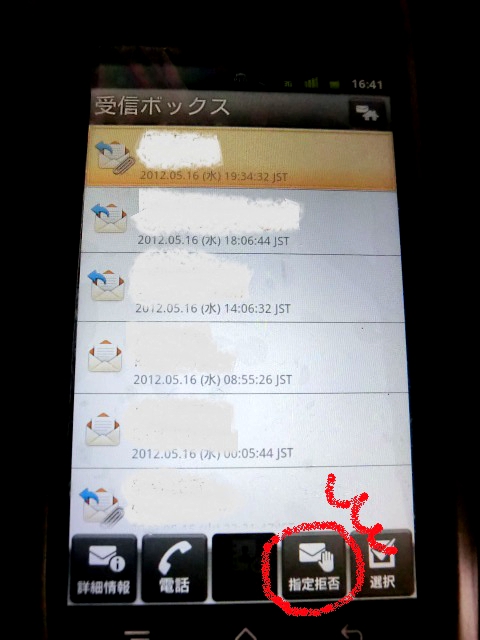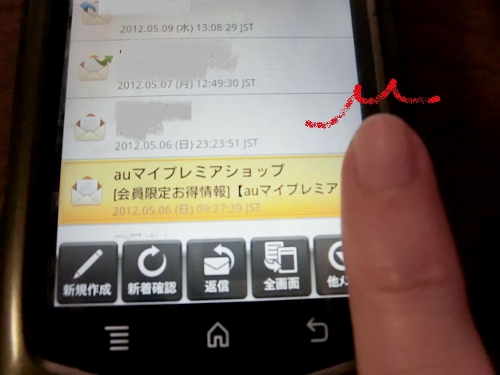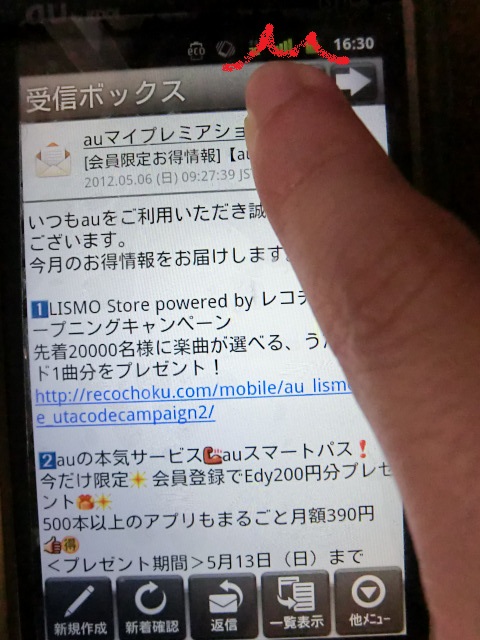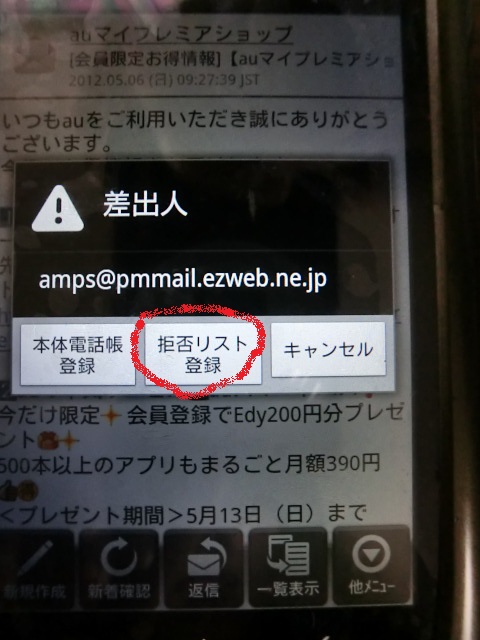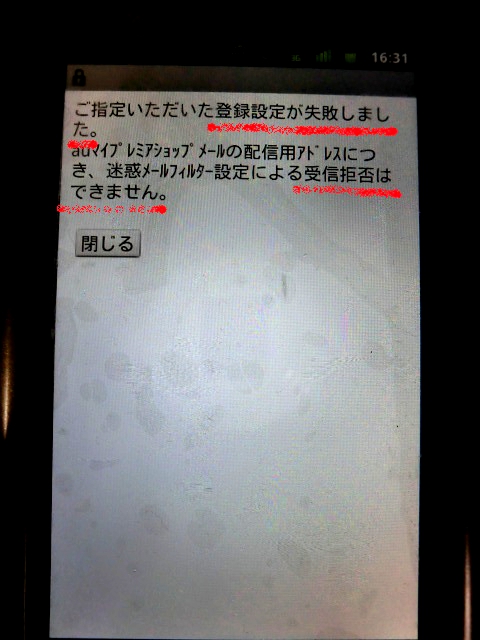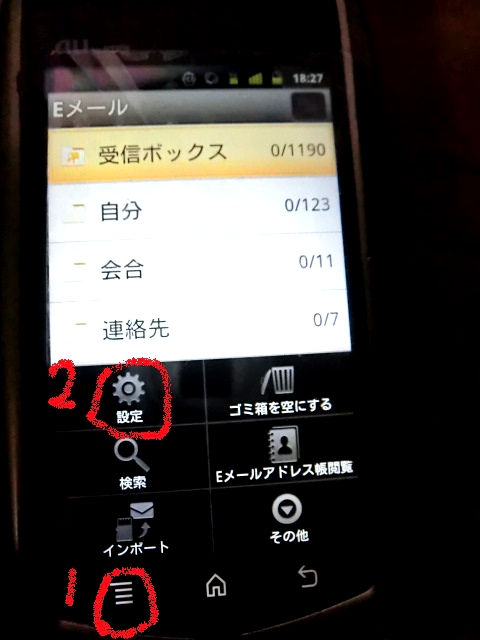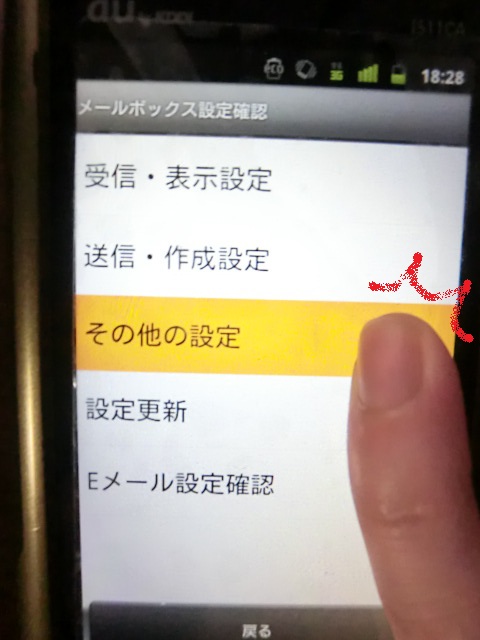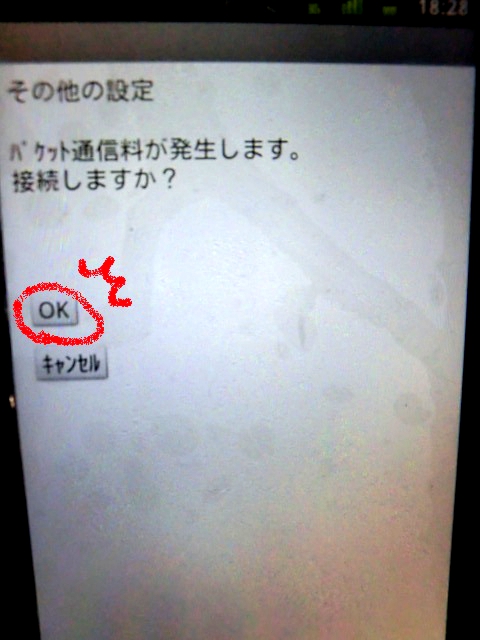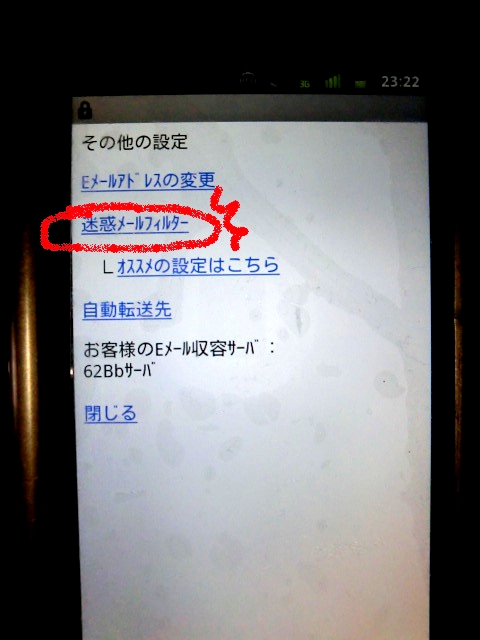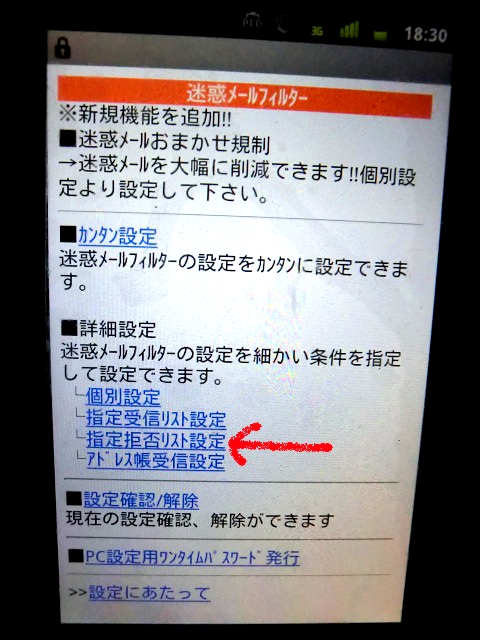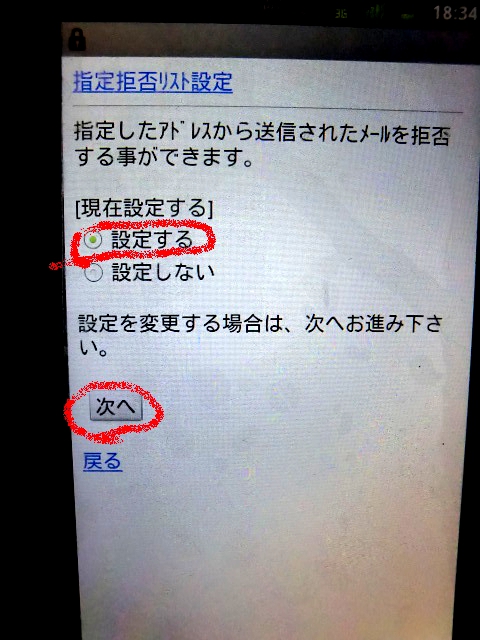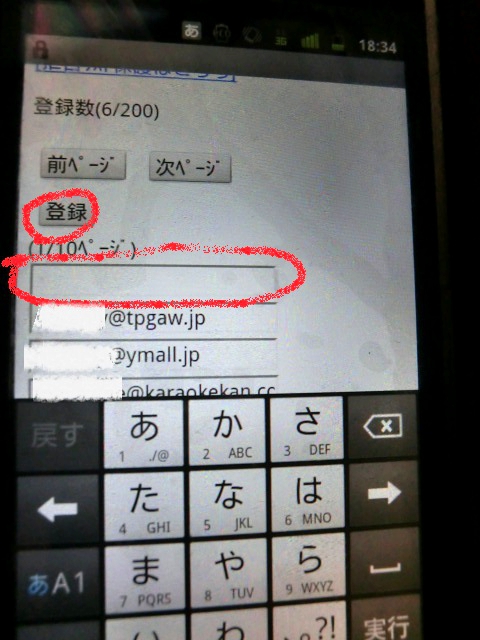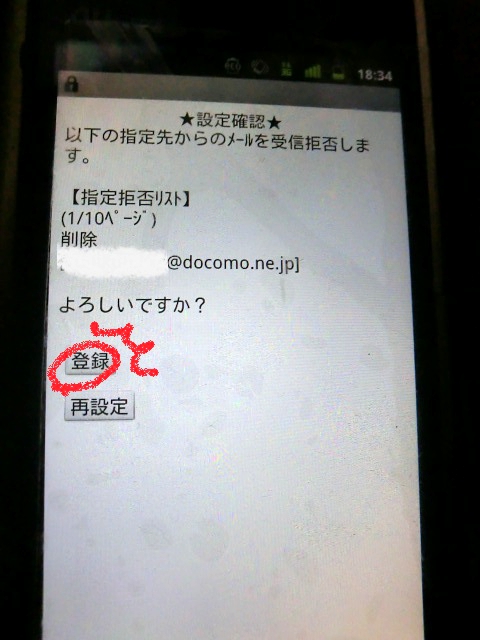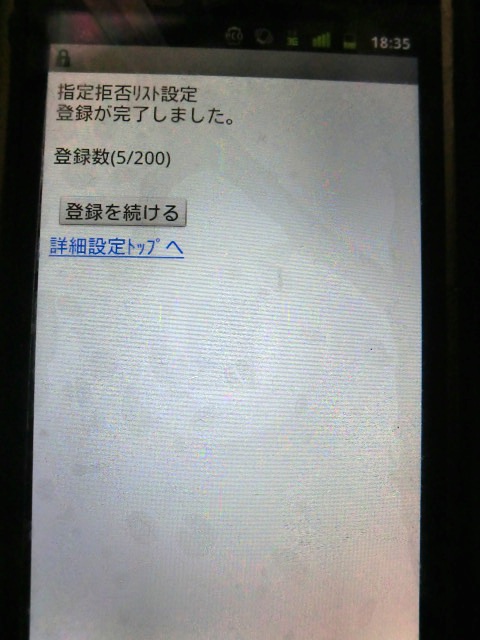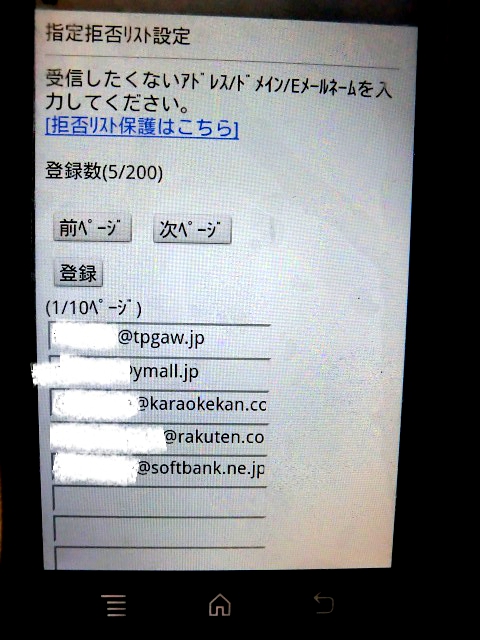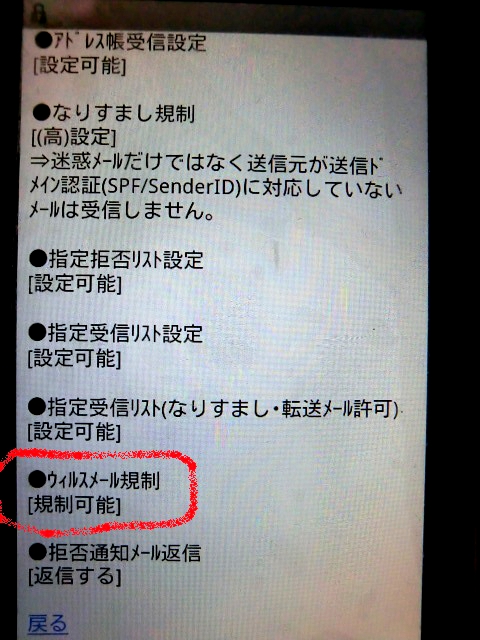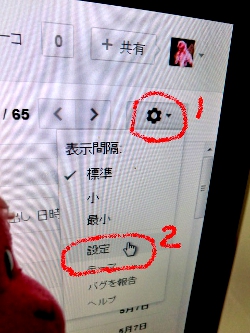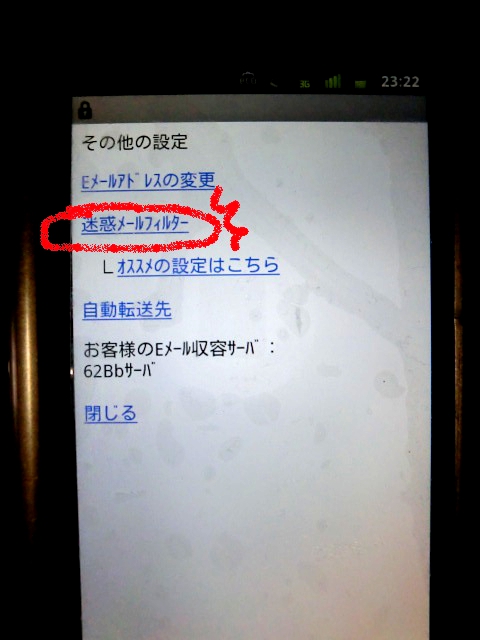こんにちはー。
前回に続き、au版、特定の人からのメールの受信を拒否してみマース。
Eメールもそうだけど、PCからの迷惑メールにお困りの方はぜひ!
※自分では分からなかったので、お客様サポートに電話して教えていただきました。
●メールの受信拒否設定
方法はAパターンとBパターンの2つあり、どちらもあっという間に設定できました。^ ^
みなさんは、よりラクな方を選んでくださいね。機種によっては、どちらかしかできない可能性もありますが…。
【Aパターン】
1:受信ボックスから、拒否したい人のメールをタップ。
2:差出人の名前をちょっと触れると、「拒否リスト登録」「キャンセル」と、窓が出てきます。はい、前者をタップ。
3:アドレス登録にチェックがついていました。このまま、「登録」をタップ。ドメインを拒否したい場合は、ドメイン登録にチェックを入れましょー。
(ドメイン拒否とは、例えば×××@docomo.ne.jpなら、@以降の「docomo.ne.jp」を含むメルアド全部を拒否すること)
4:はい、完了ー。
【Bパターン】
受信ボックスの下のバー、一番右にある「他メニュー」をタップ。
すると、「指定拒否」が出てきます。ここをタップしたら、後はAパターンと同じ流れです。
ちなみに、auマイプレミアムショップのメールアドレスは、指定拒否にできませんでした(笑)。
さて、お次は、指定拒否登録したメアドを解除する方法を実験してみます!
●指定拒否したメアドを解除したい
先に申し上げると、解除設定は若干時間がかかりました。暗証番号も必要です。みなさん、指定拒否は慎重に!
では、いきまーす!
1:Eメールボックスを開き、メニューキー→設定の順にタップ。
2:Eメール設定をタップ。( ※機種によっては、「設定」ではなく、「その他」の中に「Eメール設定」が入っているかも)
3:その他の設定をタップ。
4:「パケット通信料が発生します。接続しますか?」と尋ねられます。「OK」をタップ。
5:「その他の設定」画面になります。ここの、「迷惑メールフィルター」をタップ。
6:暗証番号を入力し、「送信」をタップ。
7:「迷惑メールフィルター」の画面になりました。「指定拒否リスト設定」をタップ。
ここね、うっかり「設定確認/解除」を押してしまいそうになるの。でも、違うのよ。押してみたら単なるリスト確認の画面で全然解除できないから。。
8:「現在設定する」の「設定する」にチェックを入れ、「次へ」をタップ。
9:過去に拒否設定した(いつどうやってしたんだろ…)リストが出てきました。
10:さっき、実験で拒否設定した人のメルアドをタップします。メルアドを消して、空欄にし、「登録」をタップ。
11:リストから解除しますがOK?と聞かれてますね。はい、OKなので「登録」をタップ。
12:登録完了ですって。ほっ。試しに「登録を続ける」をタップすると
13:うん、ちゃんと数が減ってました。
* * *
ふう。指定拒否設定にはものの1分もかからなかったのに、解除には3~5分かかったかな。ちなみに暗証番号は3回以上間違えると、その日に再チャレンジできなくなります。。みんな、ちゃんと覚えてる?
わたしはこないだ再設定した時、ドロップボックスにメモっておいたんで、すんなりできましたー^^
ところで、迷惑メールフィルターの中にあった、他の設定たちも気になりません??
「ウイルスメール設定」とか。これ、サポートセンタ-に聞いたら、危険なウイルスメールを拒否する機能だそうで、ぜひ設定しておきたいところ。
無料ですってよ、奥様!
ハッ。
メールを指定拒否した相手が、そうと知らずにメールをくれた場合、エラーメッセージが届くのかしら?
ここ、重要じゃない? 休憩のお茶飲んでる場合じゃないわ。急いで確認し、次回報告します!
★本日の学び:
暗証番号は重要な設定をする過程で、たびたび求められます。登録したときの番号は覚えておくか記録しておくに越したことなし!